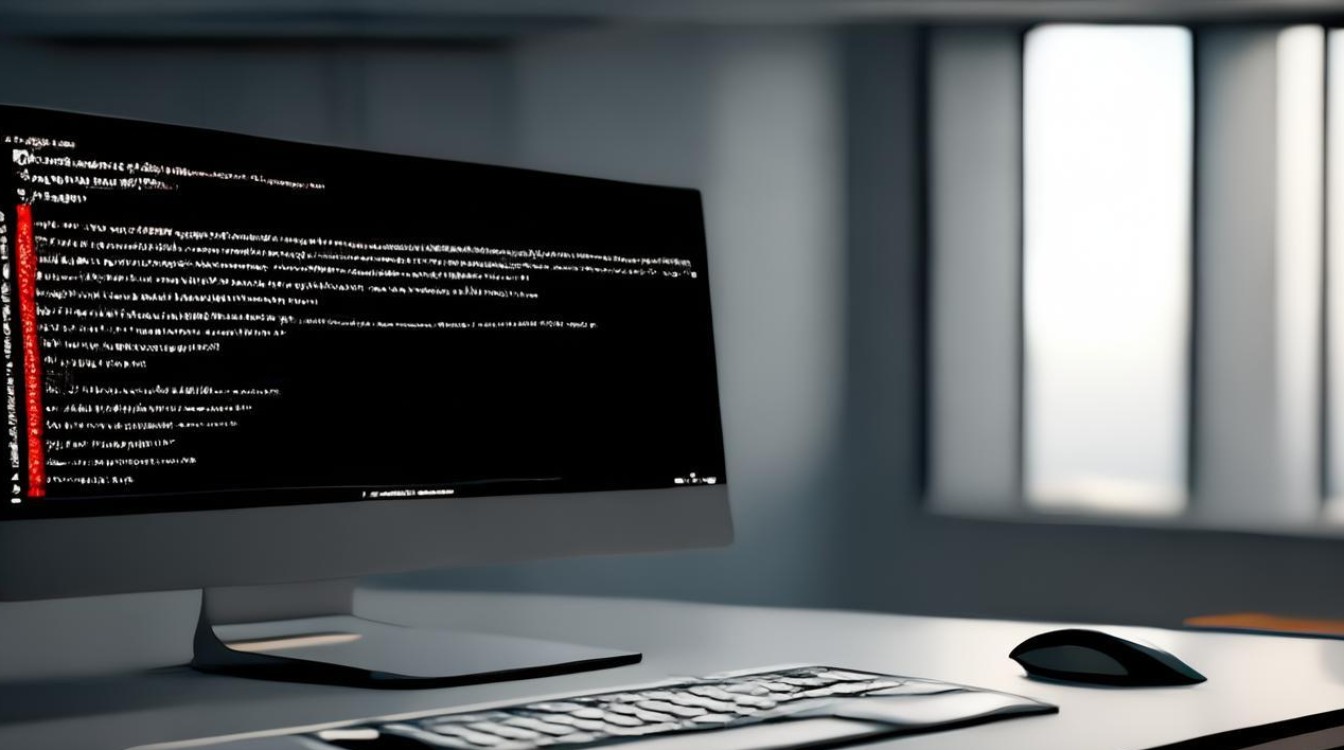怎么样重装xp系统
shiwaishuzidu 2025年4月23日 16:46:01 系统 13
需备份数据,用安装盘或U盘启动,格式化系统盘后按提示安装XP系统,最后安装驱动与常用软件。
重装XP系统可以通过多种方法实现,以下是详细步骤和不同方法的对比分析:
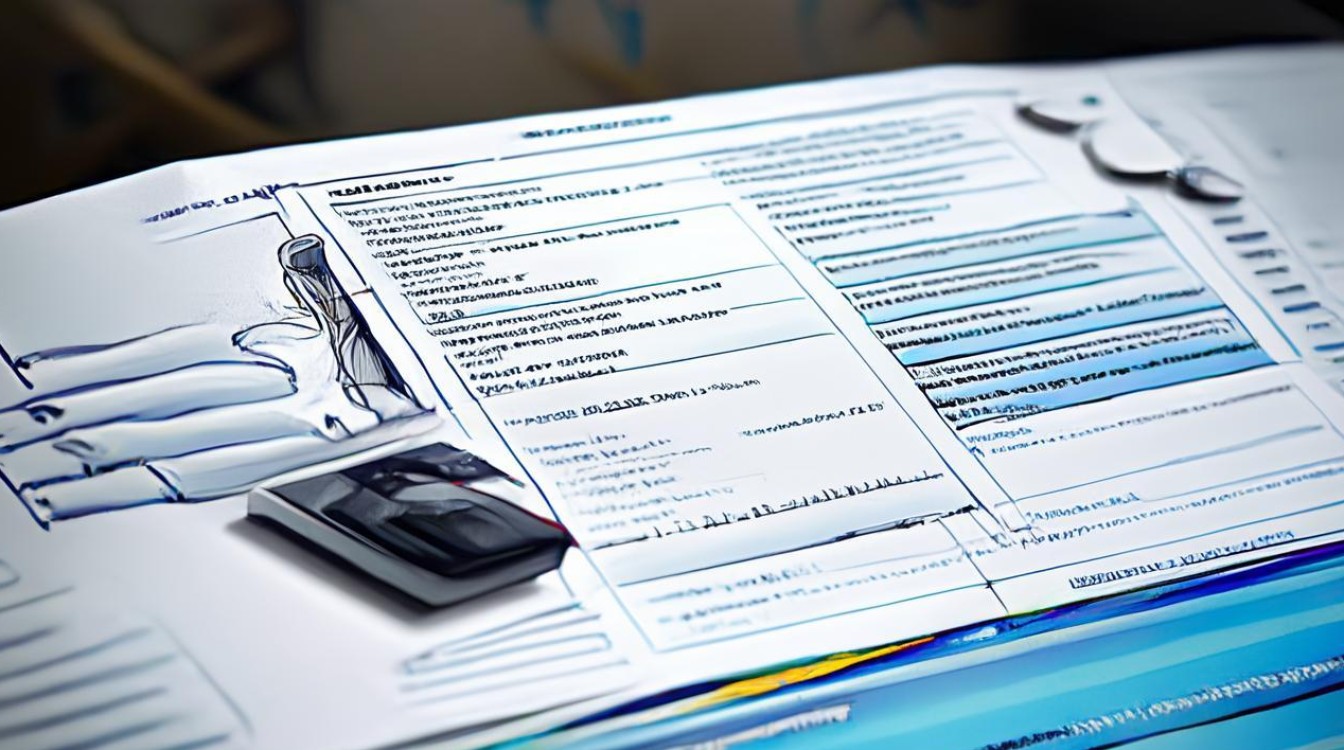
重装XP系统的核心步骤
| 步骤 | 操作说明 | 注意事项 |
|---|---|---|
| 备份重要数据 | 将C盘、桌面及文档中的个人文件复制到U盘、移动硬盘或云存储。 | 避免覆盖备份,确认备份路径不在系统盘。 |
| 选择重装方式 | 根据设备配置选择U盘、光盘或硬盘重装。 | 无光驱需用U盘,有光驱可省略制作启动盘步骤。 |
| 设置启动顺序 | 进入BIOS(通常按Del或F2),将启动顺序调整为U盘/光盘优先。 | 不同主板进入BIOS的按键可能不同(如F12、Esc)。 |
| 格式化系统盘 | 在安装界面选择删除C盘分区并重新创建(可选NTFS格式)。 | 格式化会清除所有数据,需提前备份。 |
| 安装系统 | 跟随向导完成驱动加载、区域设置等步骤,首次重启前移除安装介质。 | 安装过程中不要中断电源,避免使用老旧硬件驱动。 |
具体重装方法详解
U盘重装(通用推荐)
-
制作启动U盘
- 使用工具(如Rufus、大白菜)将U盘格式化为USB-HDD模式,写入XP镜像文件(.iso)。
- 工具会自动修复引导记录,确保U盘可启动。
-
BIOS设置
插入U盘后重启电脑,进入BIOS将第一启动项改为“USB-HDD”。
-
安装流程
- 选择“自动安装XP到C盘”,工具会自动解压镜像并复制文件。
- 安装完成后重启,拔出U盘并进入系统。
硬盘直接安装(适合可进入系统的情况)
-
下载镜像与工具

- 从MSDN官网下载原版XP镜像,解压到非系统盘(如D盘)。
- 使用硬盘安装器(如OneKey Ghost)加载镜像。
-
执行安装
运行安装程序,选择还原分区为C盘,点击“确定”开始覆盖安装。
光盘重装(传统方式)
-
刻录系统盘
使用Nero等工具将XP镜像刻录到光盘,选择“启动光盘”模式。
-
安装步骤

放入光盘后重启,按提示进入安装界面,手动分区或覆盖原系统。
常见问题与解决方案
| 问题 | 解决方法 |
|---|---|
| 安装时蓝屏或报错 | 检查ISO是否完整,更换镜像源;尝试关闭BIOS中的病毒防护(Secure Boot)。 |
| 无法识别U盘启动 | 重新格式化U盘为FAT32格式,或更换USB接口。 |
| 安装后无网卡驱动 | 提前下载“驱动精灵XP版”或使用主板自带驱动光盘。 |
FAQs(常见问题解答)
Q1:重装XP后如何激活系统?
A1:可通过两种方法激活:
- 使用XP系统自带的电话激活或在线激活功能(需联网)。
- 下载第三方激活工具(如小马激活),但需谨慎选择可靠来源。
Q2:重装XP后能否保留原有软件?
A2:覆盖安装(如硬盘直接安装)可能保留部分软件,但建议重装后重新安装所有程序,以确保兼容性和稳定性。